Win10系统任务栏位置可放于顶部、底部、靠左和靠右,现在Win11系统是最新的操作系统,Win11系统安装好之后我们发现,任务栏上的图标默认是居中的,而且开始图标也是在中间,那么在Win11系统中如何将任务栏调整到左边呢?下面就和小编一起来学习一下Win11系统任务栏调整到左边的方法教程,希望大家会喜欢。
Win11系统任务栏调整到左边的方法:
1、首先使用键盘快捷键“Win+R”调出运行程序。
2、在运行中输入“regedit”,回车确定,打开注册表编辑器。
3、将如下路径复制到注册表路径中“HKEY_CURRENT_USERSoftwareMicrosoftWindowsCurrentVersionExplorerStuckRects3”

4、然后在右侧找到“settings”,双击打开它。
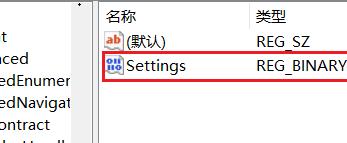
5、然后找到“00000008”一行,“FE”一列下的数值,将它改为“00”即可。
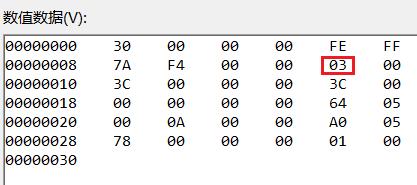
6、这里“00”表示“左边”,“01”表示“上方”,“02表示右边”,“03”表示“底部”
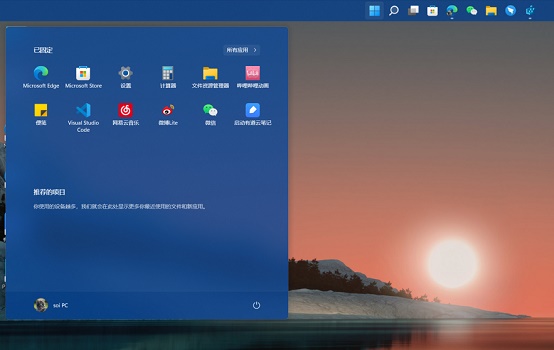
以上介绍的内容就是关于Win11系统任务栏调整到左边的具体操作方法,不知道大家学会了没有,如果你也遇到了这样的问题的话可以按照小编的方法自己尝试一下,希望可以帮助大家解决问题,谢谢!!